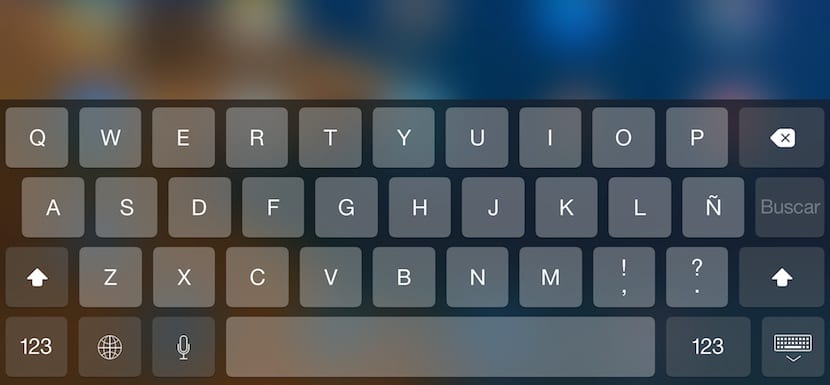
iOS 8的到來也為我們提供了添加第三方鍵盤的可能性,我們在iPad News,QuickType預測鍵盤中對此進行了廣泛討論,我敢冒險認為它仍處於測試階段,因為它還有很多工作要做。是需要的。 預測通常是非常不准確的,儘管確實需要應用程序的學習曲線才能知道我們通常如何基於文本編寫,建議一個單詞或另一個單詞。 但是不,例如Swype, 使建議更加適合我們正在撰寫的上下文.
除了iOS 8的預測鍵盤和第三方鍵盤之外,今天我們將展示如何使用iOS 8在iPad上停用自動單詞校正器。當然,您已經多次寫了一個單詞而無需檢查您的內容。已經寫過,因為您確定自己做得很好,因此已將其發送給 突然,你看到快樂的矯正者把他鼻子裡的東西放了。 為避免尷尬/令人窒息/屈辱的情況,最佳和最推薦的選擇是停用校正器,因為很明顯,如果我們必須逐字檢查所有內容,那麼我們將花費更多的時間檢查文本而不是思考如何處理文本。寫。
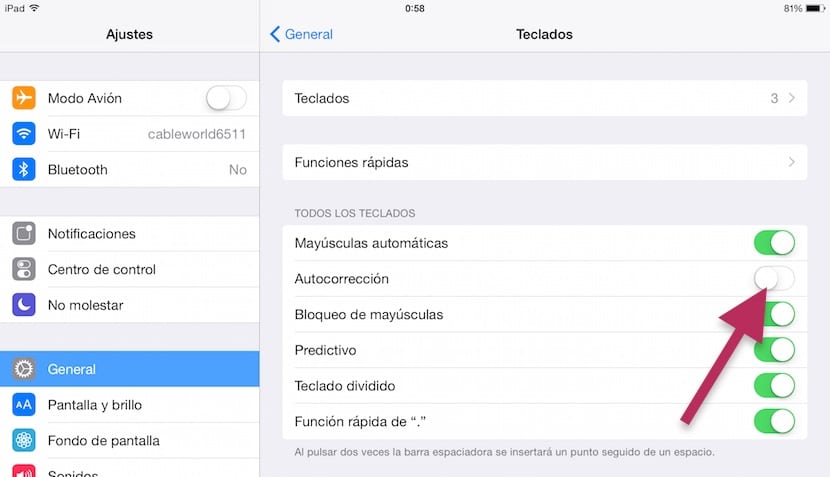
在iPad上禁用檢查器
- 首先,我們將單擊圖標 設置。 在“設置”中,我們轉到選項的第三塊,單擊 總.
- 在右側,將顯示iPad的所有可自定義選項。 我們轉到該窗口的末尾,然後單擊 鍵盤.
- 在“鍵盤”部分中,我們找到幾個選項,包括鍵盤管理和快捷方式。 接下來,我們必須尋找 自動更正選項並將其禁用.
